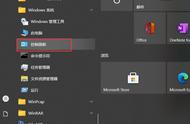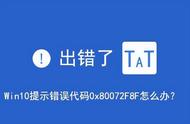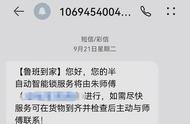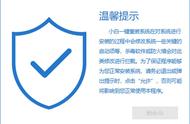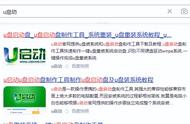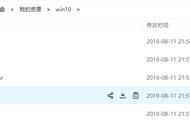在此界面你可以选择需要安装系统的驱动器,即硬盘的盘符。如果电脑硬盘未分区,则只有一个驱动器,可通过“新建”来建立新的驱动器分区,也可在系统安装完成之后进行分区。
4.5 等待系统安装

接下来又是一段时间的等待,根据电脑硬盘传输速度不同时间也不同,一般来说使用固态硬盘速度要快不少。

Windows安装完毕之后,需要进行重启,可点击“立即重启”,也可等待安装程序在倒数之后自动重启。
以上步骤都可去休息一下,无需在电脑前等待。
设置Windows 105.1 区域设置

自行选择区域,然后点“是”。
5.2 键盘布局设置